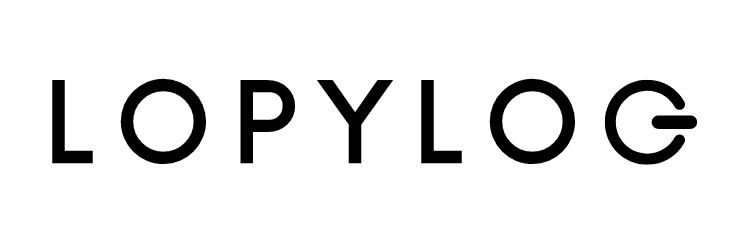在宅ワークが増えた最近は、自宅での作業用に大画面モニターの導入を検討している人も多いはず。
そんなモニターを選ぶ際のポイントは用途によってさまざまですが、視野角が広く発色の良いIPSパネル、かつアイケア機能が豊富なモデルは、テレワークなどで長時間PC作業をする方におすすめ。これらをカバーしつつ、コスパも優れているのが今回BenQからリリースされた27インチモニター「GW2785TC」です。
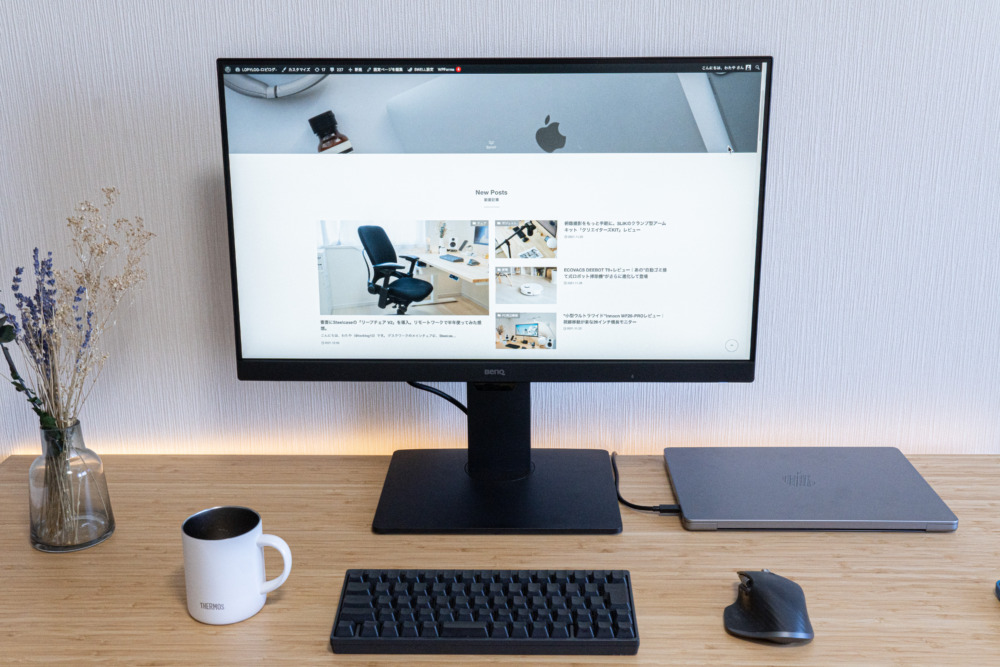
USB-Cが60W給電に対応しているので、ケーブル1本でノートPCと接続・給電でき、かつオンライン会議などに嬉しいノイズキャンセリング対応のマイク内蔵と付加価値モリモリのモニターとなっています。
ハイエンドモニターのような目を見張る機能こそありませんが、「”普通のモニター”の中で品質のしっかりしたものを選びたい」といった方にはまさにピッタリのモデル。
今回はベンキュージャパン様より1週間間お試しさせていただいたので、そんなGW2785TCをテレワーク環境に取り入れた率直な感想、メリット・デメリットなど詳しく書いていきますね。
BenQ GW2785TCの概要
「GW2785TC」は、ベンキュージャパンが販売するフルHD対応の27インチモニター。主なスペックは以下のとおりです。

| 製品名 | BenQ GW2785TC |
| ディスプレイ | 27インチ/ノングレア/IPS |
| 解像度 | フルHD(1920 x 1080) |
| 入力 | DisplayPort 1.2, HDMI 1.4, USB-C |
| 出力 | DisplayPort out(MST専用) |
| リフレッシュレート | 60Hz |
| スピーカー | 2W x 2 |
| マイク | ノイズキャンセリングマイク内蔵 |
| アイケア機能 | ・輝度自動調整(B.I.) ・フリッカーフリー ・ブルーライト軽減プラス ・カラーユニバーサルモード |
| USB PD | 60W |
| 価格 | 34,909円(税込) |
広視野角で発色の良いIPSパネル採用で、大きすぎず小さすぎず作業用としてはちょうど良い27インチ。ゲームやデザインなどに特化した機能は特に搭載されていませんが、TUV Rheinlandという第三者機関に認定された本格的なアイケア技術を搭載しているのが大きな特徴です。
高級モニターのようなスゴい機能こそありませんが、「標準的なモニターの中で品質のしっかりした、コスパの良いものを選びたい」といった方にはうってつけのモニターと言えるでしょう。では、さっそく開封して外観や付属品、基本性能からチェックしていきます!
BenQ GW2785TCの外観と付属品

内容物はモニター本体、スタンド、スタンド台座、USB-Cケーブル(1m)、電源ケーブル(1.5m)、説明書類のみと最小限。DisplayPort、HDMIケーブルや、リモコンは付属しません。

スタンドの取り付けは簡単で、土台とアームを固定してモニターにカチッとはめ込むだけ。工具レスで設置できるのは楽ちん。

組み立てた様子がこちら。スタンドの台座はフルフラットなので、キーボードを使わないときは台座に置いてデスクを広く使えそうですね。

スタンド上部には取手がついているので、持とうと思えば片手でスイっと持ち上げられます。(7kgあるので重たいですが)

ベゼルは非表示領域込みで8mmほど。これだけ狭ければデュアルディスプレイにしても使いやすそうですね。パネルの表面加工には、目が疲れにくいノングレアを採用。
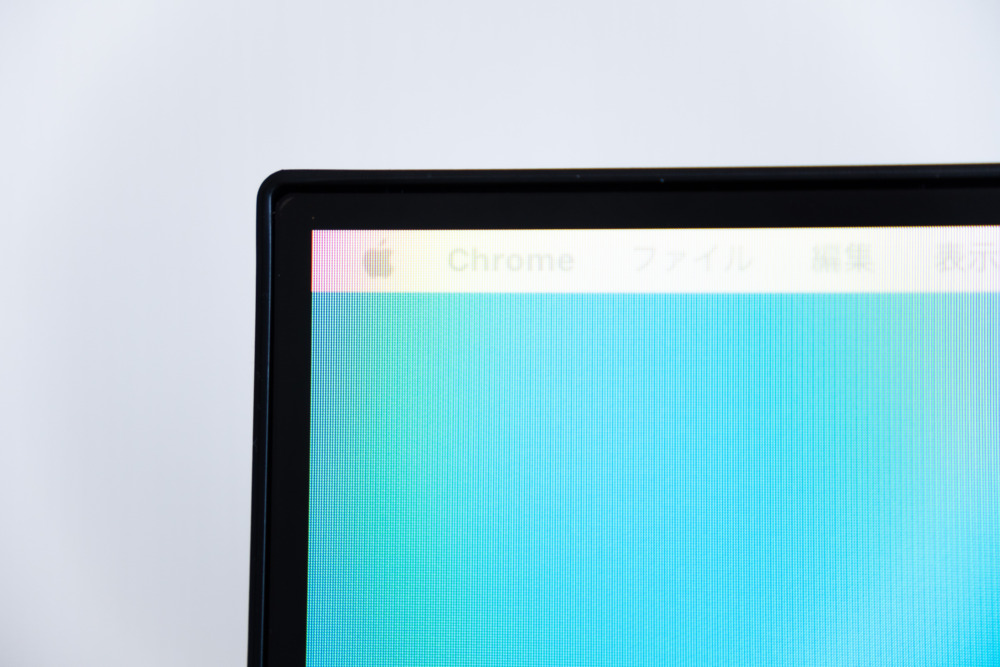
スタンドの可動は、スウィーベル、チルト、高さ昇降、回転すべて対応しています。
首振り:左右45°


前後チルト:+20 ~ -5°


リフト:120 mm


ピボット(90度回転)

左右45度の首振り以外は最小限といった感じですが、据え置きで使う分には必要十分な可動域ですね。モニターアームでの設置を前提としていない人にとっても嬉しい設計です。
もちろん100×100mmのVESA規格に対応しているので、「エルゴトロン LX」や「Amazon Basic」などの一般的なモニターアームが別途取り付けられます。

入力端子は、DisplayPort 1.2、 HDMI 1.4、 USB-Cの3種類。イヤホンジャックもついています。

USB-C端子は60W PD出力に対応してるので、ケーブル1本でノートPCの映像出力&充電が可能。また、DisplayPort同士を繋いでマルチディスプレイが構築できるMSTポートもついてます。
底面には、アイケア用のセンサーとマイクを内蔵。ちなみにマイクを使う場合は、USB-Cとパソコンを繋ぐ必要があります。

OSDなど各種操作ボタンは底面右側に集約。十字キーやスティックではなくボタン式なので正直使い勝手はあまり良くないですね。

下部には2基のスピーカーを搭載。ただし出力は合計4Wなので「一応音もなる」くらいの品質です。動画再生時など音にこだわりたい人は外付けスピーカーが必須かなと思います。

BenQ GW2785TCの特徴と使用レビュー
発色をチェック
まずは色ムラ、視野角の広さをチェックするために、デスクトップの背景を単色にしてみました。




上記写真のとおり、画面を上向にして下から覗き込むように見るとさすがにグラデーションっぽい色味になりますが、左右の角度を少しいじる程度ならほとんど色ムラを感じることは無いですね。
GW2785TCは、広視野角のIPSパネルを採用しているので、メインのモニターとして正面から見るのはもちろん、サブモニターとして少し角度をつけて使う場合でも快適に視認できます。
また、表面加工にはノングレア(非光沢)を採用しているので、光の反射や映り込みも防ぐことができます。色味が白っぽいグレアパネルに比べて、長時間作業時も目が疲れにくい点も大きなメリット。
MacBookに限りなく近い色味を再現できる
先代モデルにあたるGW2780Tもそうでしたが、BenQのアイケアモニターはデフォルトの発色がMacにかなり近いんですよね。(公式上はMac推奨モデルと謳われていませんが)
箱から取り出してそのままMacBookに接続すれば、これだけ違和感のない色が出せます。初期設定からいじったのは輝度のみ。

同価格帯のモニターで「いざMacに繋いでみると全然色味が違う」なんてことも多いですが、本製品はそういった心配もありません。特にMacBookで写真を現像したり、Photoshopなどで画像編集する人には恩恵が大きいのではないかと思います。

ちなみに、動画の編集やデザイン制作など「色味の精度がとにかく大事」というクリエイターさんは、以前紹介した「PD2725U」がおすすめです。こちらは公式上でもMac推奨モデルとなっています。

USB-C1本でMacBookと接続・給電できる
前述のとおり、USB-C端子が60W PD出力に対応してるので、付属のケーブル1本繋げるだけでノートPCの映像出力&給電が可能です。

MacBookからUSB-C1本で映像出力できるのはやっぱりスマートですね。ドックや配線で場所を取らない分、作業スペースを広々と使えます。
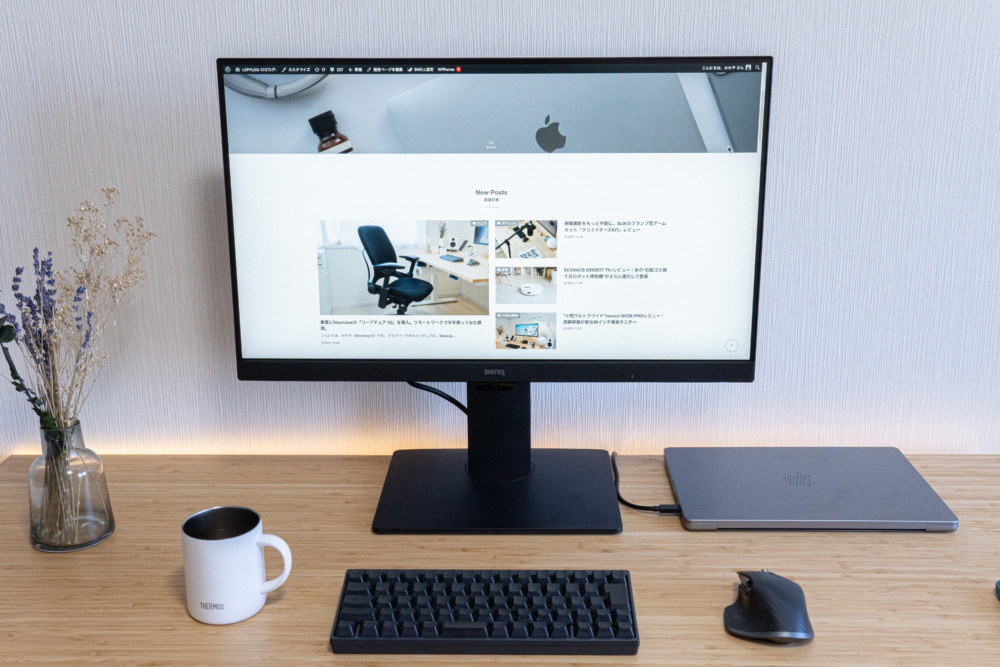
また、スタンドはピボット対応なので、PC側で回転90度に設定することで縦表示にできます。長文の文章データや、WordPress、Excelを扱う際に結構重宝するんですよね。ケーブル1本だから展開も楽ちん。
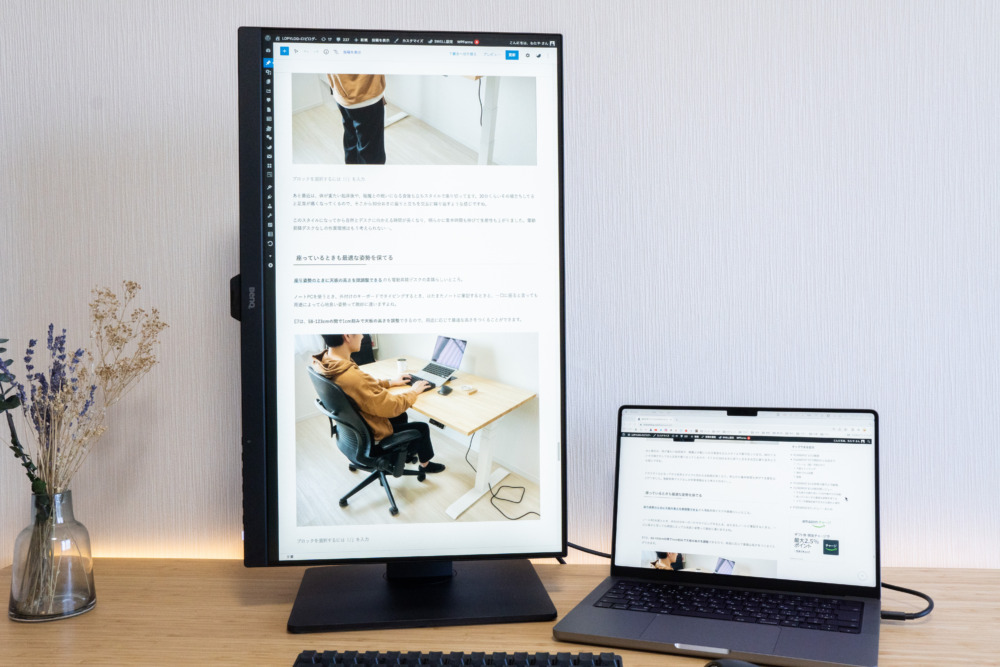
充実のアイケア機能で長時間作業も快適
GW2785TCは、アイケア機能が充実している点も大きな特徴です。色の鮮やかさを損なわずに、目に配慮できる技術「ブルーライト軽減プラス」を採用しています。
また、疲れ目の原因になるフリッカー(画面のチラつき)を防ぐフリッカーフリー仕様で、常に明るさを適切に保てる「ブライトネスインテリジェンス(B.I.)機能も搭載。
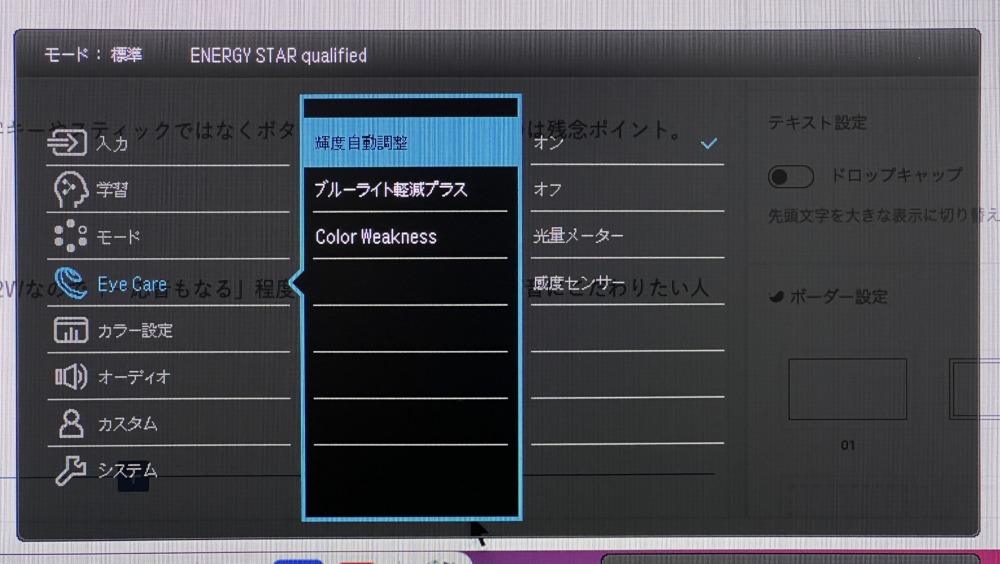
長時間のテレワークでも快適に作業ができるので、とにかく目に優しいモニターを探しているといった方にはおすすめです。ちなみに、ブルーライトカットモードを有効にした場合の色味はこんな感じ↓
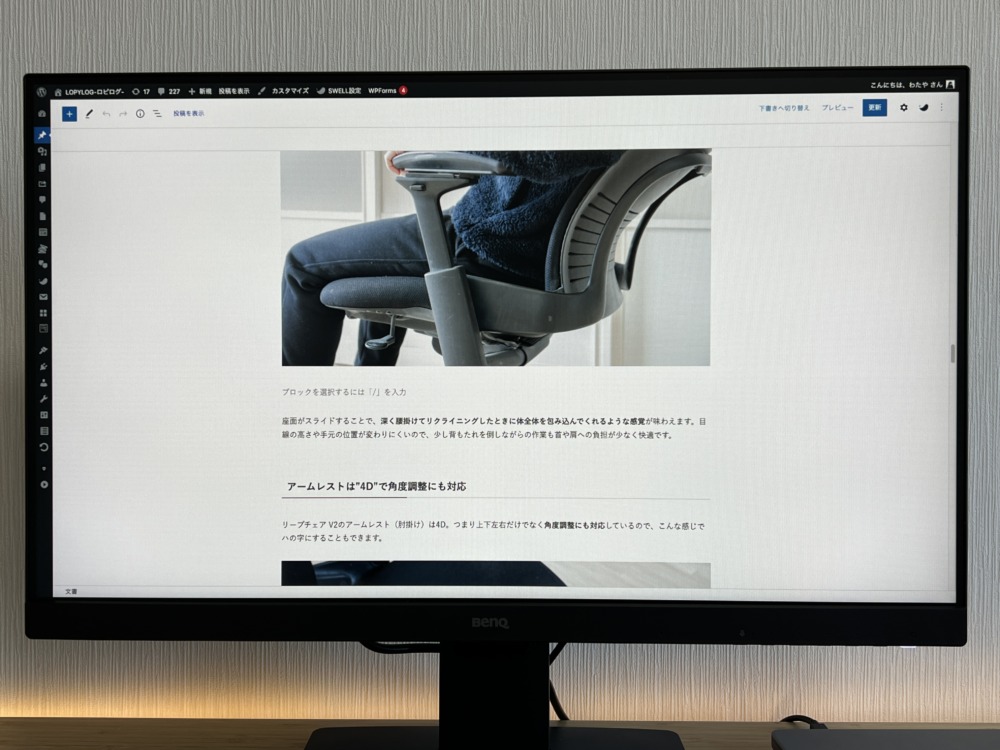
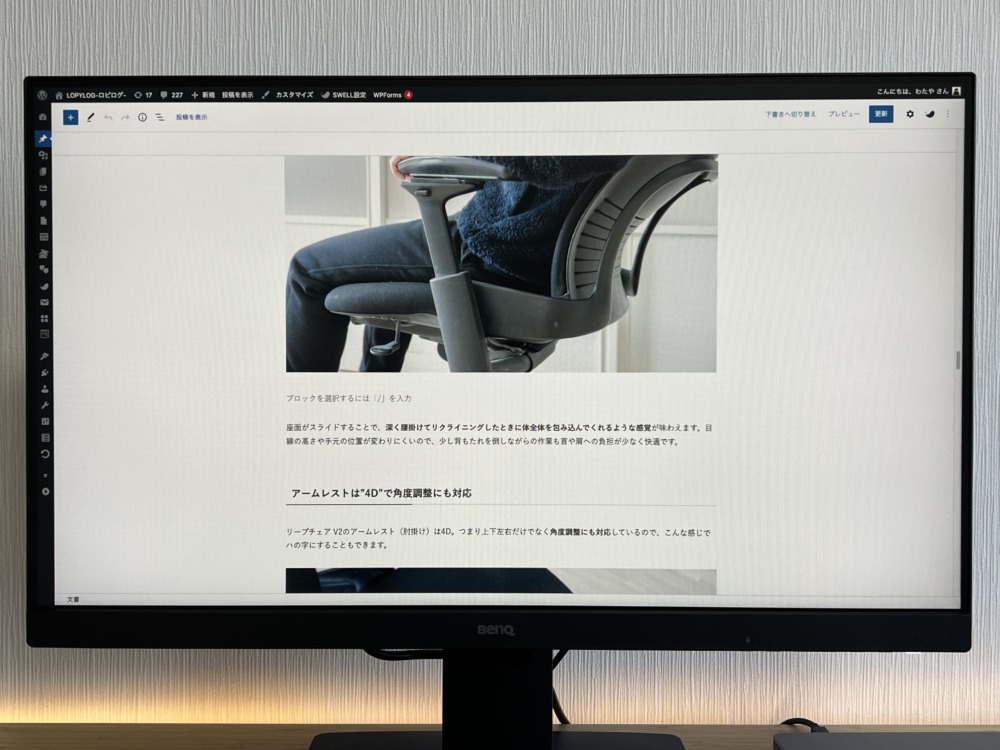
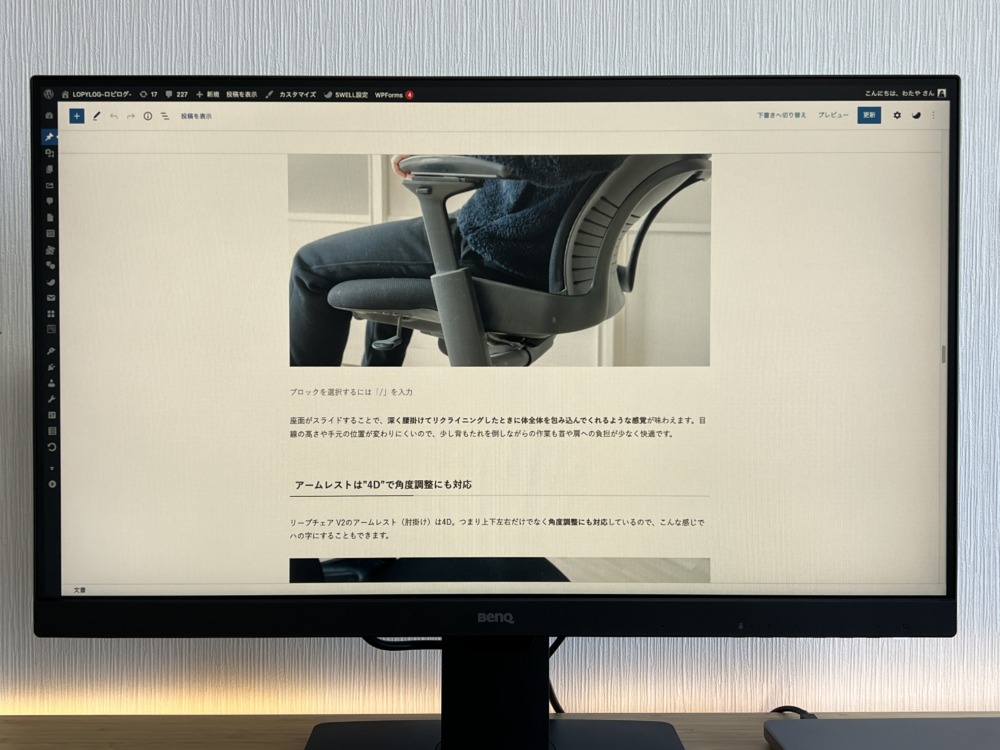
最大にするとさすがに黄色味が強くなりますが、他モニターに比べてもかなり自然な色味じゃないでしょうか?デザインや写真の現像など色味が重要な作業が多い人にとっては、特に恩恵が大きいのではないかと思います。
「ScreenBar Plus」との併用がおすすめ
GW2785TCは、同じくBenQから販売されている、モニター掛け式ライト「ScreenBar」に対応しています。

画面幅が厚いPD2725Uなど、スクリーンバーが使えないモデルもある中、本製品は問題なく使用できました。
ちなみに、ScreenBar Plusはデスク上の場所を取らずに、手元と画面をピンポイントで明るく照らせるので、個人的にかなり気に入っているアイテム。

フリッカーレスで目が疲れにくく、画面反射もなく快適なので、まだ導入していない人はぜひGW2785TCと合わせて試してみてください。
BenQ GW2785TCレビュー|まとめ

今回は、BenQのアイケアモニター「GW2785TC」を使った感想でした。改めてレビューをまとめるとこんな感じ。
広視野角でパネルの色ムラが少なく、アイケア性能も申し分なしの作業向けモニターGW2785TC。ケーブル1本での接続&給電、色味の相性含めてMacBookと親和性が高い点も魅力です。コスパ重視で高性能かつ目に優しい作業用モニターをお探しの方は、ぜひチェックしてみてはいかがでしょうか。